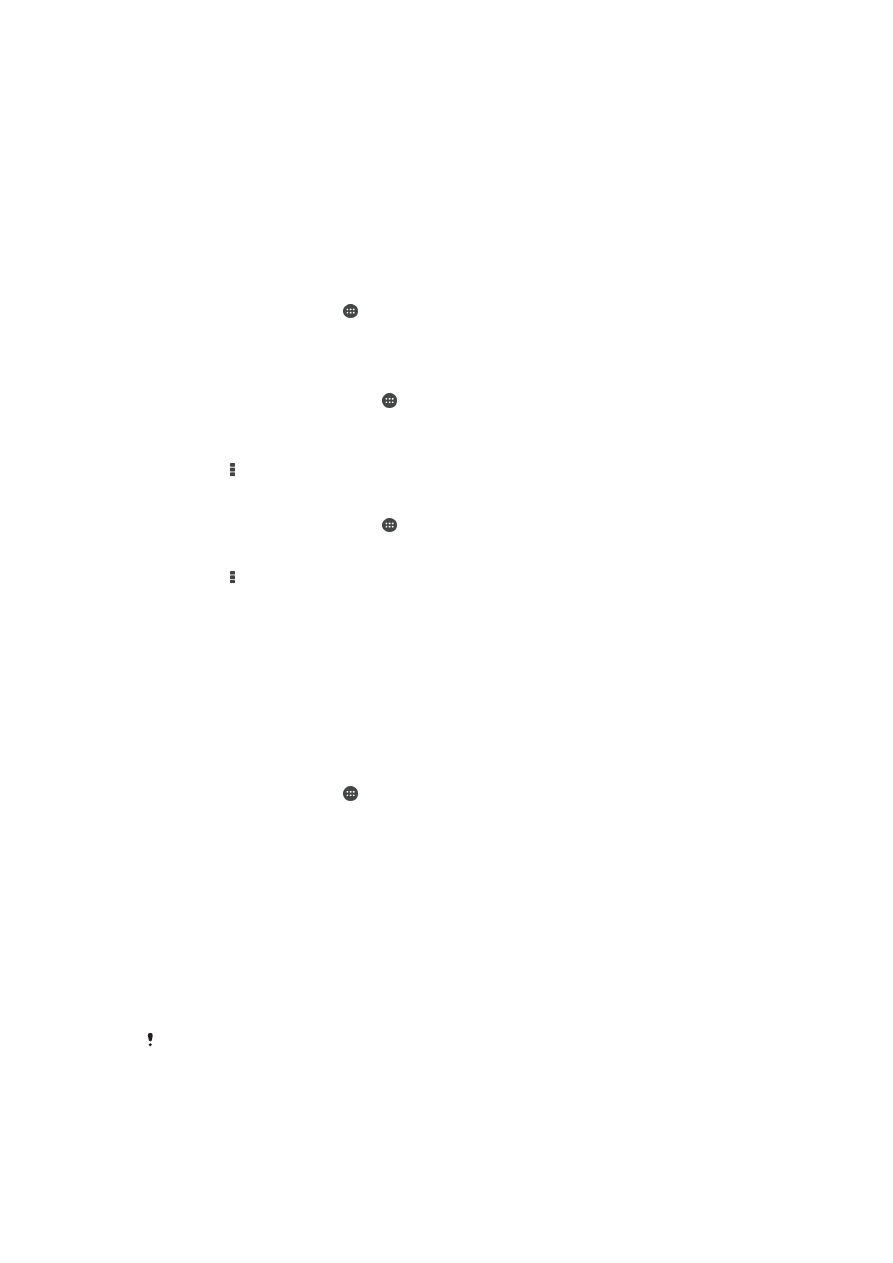
Microsoft® Exchange ActiveSync® ile senkronizasyon
Microsoft Exchange ActiveSync hesabı kullanarak doğrudan cihazınızdan kurumsal e-
posta mesajlarınıza, takvim randevularınıza ve kayıtlarınıza erişebilirsiniz. Kurulumun
ardından, bilgilere
E-posta, Takvim ve Kişiler uygulamalarından erişebilirsiniz.
Senkronizasyon amacıyla bir EAS hesabı oluşturmak için
1
Kurumsal ağ yöneticiniz tarafından sağlanan etki alanı ve sunucu ayrıntılarınızın
kullanılabilir olduğundan emin olun.
2
Ana ekran konumunuzdan öğesine dokunun.
3
Ayarlar > Hesap ekle > Exchange ActiveSync seçeneklerine dokunun.
4
Kurumsal e-posta adresinizi ve parolanızı girin.
5
İleri öğesine dokunun. Cihazınız hesap bilgilerinizi almaya başlar. Bir hata oluşursa,
hesabınızın etki alanı ve sunucu ayrıntılarını girin ve
İleri öğesine dokunun.
6
Kurumsal sunucunuzun cihazınızı kontrol etmesine izin vermek için
Tamam
seçeneğine dokunun.
7
Cihazınızla hangi verileri (kayıtlar ve takvim girişleri gibi) senkronize etmek
istediğinizi seçin.
8
Dilerseniz, kurumsal sunucunuzun cihazınızdaki bazı güvenlik özelliklerini kontrol
etmesine izin vermek için cihaz yöneticisini aktifleştirin. Örneğin, kurumsal
sunucunuzun parola kuralları ve depolama şifrelemesi oluşturmasına izin
verebilirsiniz.
9
Kurulum tamamlandığında, kurumsal hesap için ad girin.
Bilgisayarınızda bir EAS hesabının oturum açma parolasını değiştirmek için, cihazınızda EAS
hesabında yeniden oturum açmalısınız.
34
Bu, ilgili yayının İnternet sürümüdür. © Sadece kişisel kullanım amacıyla yazdırılabilir.
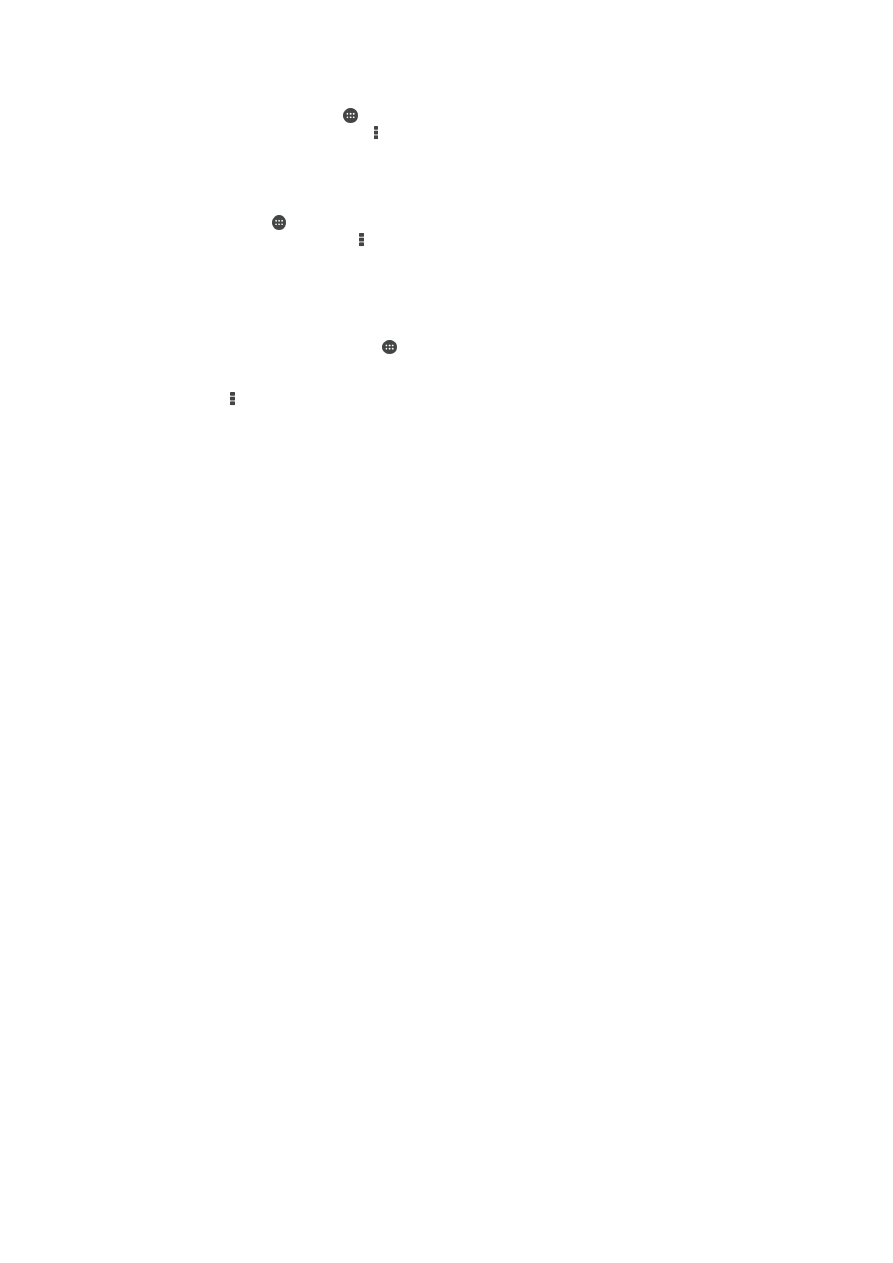
Bir EAS hesabının ayarlarını değiştirmek için
1
Ana ekran konumunuzdan öğesine dokunun.
2
E-posta simgesine ve ardından seçeneğine dokunun.
3
Ayarlar seçeneğine dokunun ve bir EAS hesabı seçin. Ardından EAS hesabının
ayarlarını dilediğiniz biçimde değiştirin.
Bir EAS hesabının senkronizasyon aralığını ayarlamak için
1
Ana ekran'den, öğesine dokunun.
2
E-posta öğesine ve ardından öğesine dokunun.
3
Ayarlar öğesine dokunarak bir EAS hesabı seçin.
4
Sıklığı kontrol et > Sıklığı kontrol et öğesine dokunun ve bir aralık seçeneği
belirleyin.
Bir EAS hesabını kaldırmak için
1
Ana ekran konumundan sırasıyla >
Ayarlar öğelerine hafifçe vurun.
2
Hesaplar altında, Exchange ActiveSync öğesine dokunun ve kaldırmak istediğiniz
EAS hesabını seçin.
3
İlk olarak ve ardından
Hesabı kaldır seçeneğine dokunun.
4
Onaylamak için tekrar
Hesabı kaldır seçeneğine dokunun.
35
Bu, ilgili yayının İnternet sürümüdür. © Sadece kişisel kullanım amacıyla yazdırılabilir.